No mundo empresarial moderno, a informação é um recurso valioso que impulsiona a tomada de decisões estratégicas. Nesse contexto, os sistemas de ERP desempenham um papel fundamental ao fornecer uma infraestrutura para coletar, organizar e apresentar dados de negócios de forma significativa. Dentro do ecossistema do Protheus ERP, uma das ferramentas poderosas à disposição dos usuários é o Dashboard.
Dashboard Backoffice
O Dashboard Backoffice no Protheus ERP é uma ferramenta robusta que oferece uma visão unificada e acessível dos indicadores de desempenho chave (KPIs) para diversos processos empresariais. A estrutura do Dashboard é flexível e permite a customização de acordo com as necessidades específicas de cada organização.
A Dashboard Modelo serve como um ponto de partida, fornecendo exemplos concretos de como configurar Cards e Gráficos para monitorar e analisar os processos essenciais do negócio. Os Cards Modelo e Gráficos Modelo podem ser adaptados e expandidos para criar visões personalizadas para áreas como Compras, Estoque, Faturamento e Financeiro.
Utilidade da Ferramenta de Dashboard
A ferramenta de Dashboard no Protheus ERP desempenha um papel vital no gerenciamento, controle e tomada de decisões em relação aos processos de Faturamento da empresa. Ao consolidar os principais indicadores e tendências, oferece uma visão abrangente do estado atual do negócio.
Além disso, a ferramenta permite uma análise mais aprofundada dos dados por meio de Cards e Gráficos, facilitando a identificação de padrões, anomalias e oportunidades. Isso capacita os gestores a tomar decisões mais informadas e estratégicas, tornando a empresa mais ágil e competitiva no mercado.
Processo de Habilitação e Desabilitação de Cards
Uma das características-chave da ferramenta de Dashboard é a capacidade de personalização. Os usuários têm a liberdade de habilitar ou desabilitar Cards de acordo com suas necessidades e preferências. O processo é simples e pode ser realizado seguindo os passos abaixo:
- Clicar no menu “Gerenciar Cards” no Dashboard.
- Selecionar o Card que deseja habilitar ou desabilitar.
- Clicar no ícone correspondente na coluna “Visualizar”.
- Ao desabilitar um Card, ele não será mais exibido, mesmo que esteja configurado em alguma Visão específica. Isso proporciona uma experiência de usuário personalizada e focada nos dados mais relevantes para cada contexto empresarial.
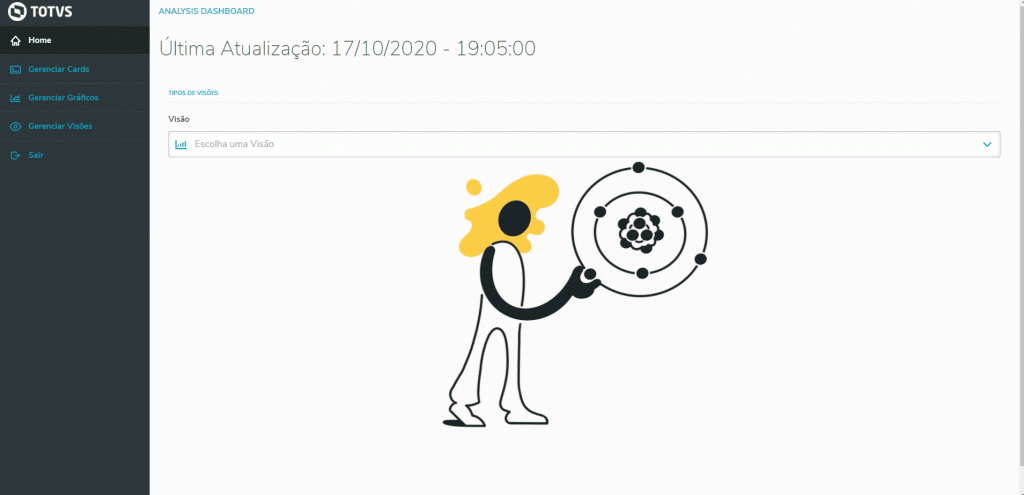
Tabelas:
Tabela |
Descrição |
|---|---|
| A1N | Tipo de Card |
| A1O | Cards Dashboard |
| A1P | Tipo de Gráfico |
| A1Q | Gráficos Dashboard |
| A1R | Visões |
Links adicionais:
